
Estamos muito próximos de receber oficialmente a próxima versão do sistema operacional para Macs e isso nos leva a um daqueles momentos em que é bom parar um pouco o ritmo das atualizações seguidas e considerar a instalação de forma mais cuidadosa . A verdade é que essas etapas que veremos a seguir podem ser realizadas a qualquer momento e para isso não é necessário aguardar a atualização do sistema, mas nesses momentos em que vamos instalar um novo sistema operacional pode ser o melhor momento uma vez que requer mais alguns passos do que reinstalar sobre o que já temos.
Bem, todos nós sabemos que o próximo sistema operacional Mac se chamará macOS Sierra e que nesta versão algumas novidades interessantes são adicionadas, mas sempre com base no sistema operacional atual, OS X El Capitan. O lançamento do novo sistema operacional acontecerá na próxima terça-feira, 20 de setembro e a tarefa que vamos fazer agora é deixar o Mac pronto para esse dia. Com isso conseguimos mais espaço no disco, temos o Mac limpo e pronto para a atualização, e uma melhor experiência de uso com o novo sistema.
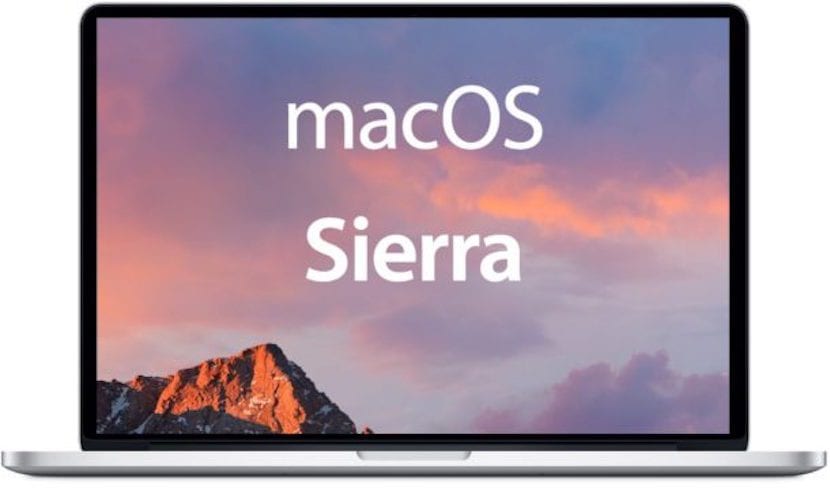
Em primeiro lugar, diga que existem duas maneiras de atualizar o sistema operacional Mac, a primeira é simplesmente fazer o download do sistema da Mac App Store e seguir as etapas de instalação, e a segunda é instalar o sistema do zero. Em qualquer caso, o importante antes de realizar a operação é básico para realizar uma limpeza geral de aplicativos, arquivos e outros dados que não usamos mais e obviamente fazemos uma cópia de backup antes de dar qualquer passo.
Limpando o Mac
Este é em todos os casos o passo mais importante e certamente nos levará mais tempo, então vamos com calma e fazer um bom trabalho. Para esta tarefa também temos alguns aplicativos que nos ajudarão a limpar o Mac, por exemplo CleanMyMac, mas é melhor limpar os arquivos de cache, remover extensões desnecessárias, arquivos de atualizações antigas, instaladores e todos os aplicativos que não usamos manualmente por mais de um mês e então aprovamos o aplicativo se o tivermos adquirido.
O melhor é ir aos poucos e deixar apenas as coisas mais importantes que realmente usamos no Mac. Com o tempo teremos o Mac cheio de coisas que não usamos então se fizermos essa pequena limpeza a cada atualização teremos uma experiência melhor em todos os sentidos com o novo sistema operacional.
Faça backup do seu Mac
É possível que muitos usuários digam que não é necessário e que podemos realmente fazer sem ele, mas quando ocorre um problema e não temos a cópia feita, todos lamentam, então a segunda coisa que faremos quando tivermos o Mac limpo de arquivos, dados e documentos que não queremos, é uma cópia de segurança.
A maneira mais fácil de realizar esta cópia é usando a ferramenta oferecida por lter Apple em Macs chamados Time Machine. Os passos são muito simples e você também pode salvar as cópias onde quiser, seja no drive do seu Mac ou em um drive externo. O Time Machine oferece a opção de fazer backups automaticamente para ter sempre backup de nossos dados e é isso que recomendamos em soy de Mac Para esta tarefa. Estas são as etapas para fazer o backup:
- Abrimos o Time Machine a partir do ícone na barra de menu ou do Launchpad na pasta «outros»
- No painel de preferências, podemos configurar cópias automáticas ou clicar para salvar uma cópia em um disco
- Selecionamos o backup se já o tivermos configurado ou clicamos no disco externo conectado
- Clique em backup e pronto

A partir do ícone da barra de menu podemos fazer o backup clicando diretamente na opção "Fazer backup agora". Em qualquer caso isso é algo que pode não ser necessário para todos os usuários mas é aconselhável fazer isso para evitar problemas e sempre ter o Mac com desempenho máximo. Lembre-se de que o macOS Sierra 10.12 estará disponível na próxima semana e podemos começar a fazer isso agora.
É melhor instalar do zero, a partir de um USB
Como você recomenda isso se os técnicos da Apple não o aconselham.
Por ser um procedimento com um certo grau de complexidade que não é fácil para a maioria das pessoas que se limitam a trabalhar ou estudar no mac, então se alguma parte do processo estiver incorreta pode acabar estragando informações valiosas que claro será uma causa para reclamações de usuários.
CleanMyMac sério ... ???
Durango, o que diabos você está dizendo?
Vendi um pouco o meu vou preparar. Cada atualização puxou mais recursos. Eu tinha um i7 e 16 gb de RAM e um imac dual core 21,5 foi mais rápido. Sim, fiz tudo do zero. Demorou o mesmo para recodificar um blu ray. O mesmo tempo
Clean My Mac pode ser usado perfeitamente, não prejudica o computador ou o sistema de forma alguma.
Por outro lado, esta nova versão do OS X não adiciona nada de novo ao que o El Capitan já tem (exceto SIRI e alguns papéis de parede).
Honestamente, não vale a pena instalar se o seu computador funcionar bem
o melhor dos melhores, o que eles podem fazer e que funcionou para mim, é mudar para um drive SSD, meu macbook pro com i7 e 16 gb na ram, com o disco rígido original de 500 gb, não importa o quanto eu tenha que instalar remova coisas do zero, usando cleanmy mac, etc, etc, ainda era lento, eu era um escravo de espaço livre e apps desnecessários etc, mas a lentidão aí. Resolvi finalmente dar uma última chance e mudar para um drive SSD, instalado do zero, que impressão demorei a fazer um café quando estava tudo instalado e assim por diante, abuse das instalações e do equipamento como um flash, reiniciando demora 10 segundos e antes, eu nunca o desliguei porque levava cerca de 3 minutos para chegar à tela inicial, mesmo assim desativei o firevault porque era mais lento. Agora neste domingo instalei o GM da Sierra e que demorou 6 minutos para atualizar, criptografou o firevault em menos que nada, nem percebi quando acabou. Moral dessa história: quem tem mac e já dá sinais de velhice porque é muito lento, e se a opção de mudar para um novo não estiver nos planos, assim como eu porque tenho gosto muito dos meus 15 ″; Um SSD realmente te rejuvenesce ao máximo, sua equipe vai gostar e vai te mostrar. Acho que com isso tenho mais alguns anos ou enquanto durar o SSD, mas fico muito feliz principalmente pela velocidade constante que ele mantém, não importa se ele só tem um gb de espaço livre, também que a bateria dura um pouco mais, obviamente porque não há sistemas mecânicos dentro.
Eu concordo com o Roberto. Um SSD é vida. Quanto ao dinheiro, vou colocar um SSD Samsung de 500 GB. Se eu tiver macarrão, 1 TB
Olá, tanto para o autor do artigo como para os participantes: para aqueles de nós que temos uma partição feita com BootCamp com Windows instalado, é possível fazer uma instalação limpa sem apagar dita partição com Win, ou seja, é só instalado na partição MacOs sem modificar o outro?
Obrigado e cumprimentos
Olá! Eu tive meu mac por cerca de 3-4 anos e nunca fiz uma instalação limpa. Não quero mexer em nada nas partições e outras coisas, porque tenho certeza que vou bagunçar ... Minha pergunta é; Se eu deletar tudo do meu mac e deixá-lo como se fosse novo de fábrica, da App Store quando o macos sierra for lançado, posso instalá-lo diretamente, sem ter que instalar os anteriores? Desde já, obrigado.
Depende. Qual OS X você instalou atualmente?
limpe meu mac você tem que comprá-lo porque senão a limpeza que ele faz é de apenas alguns megabytes!!!, eles não dizem isso em SOY DE MAC!!!